Ogni telefono cellulare ha un numero IMEI (International Mobile Equipment Identity) univoco. Questo numero è importante perché può essere utilizzato per numerosi scopi di sicurezza come identificare il produttore e determinare se è stato segnalato come rubato.
I numeri IMEI possono inserire nella blacklist i dispositivi in modo che non funzionino, rendendoli inutili se rubati. Anche se non vuoi condividere il tuo numero IMEI, può essere utile sapere cos'è e dove trovarlo. Ti mostriamo come sia su iOS che su Androide.
Contenuti
- Controlla l'IMEI su un telefono Android
- Controlla l'IMEI su un iPhone
- Trovare il numero IMEI del tuo iPhone tramite il tuo account Apple
- Trova il numero di serie del tuo dispositivo nel Finder o in iTunes
- Altri modi per controllare il tuo IMEI
- Controlla l'IMEI sulla scatola
- Controlla l'IMEI utilizzando un combinatore telefonico
Facile
20 minuti
Dispositivo iOS o Android
Scatola del dispositivo
Non ricordi il numero di telefono o il numero del modello? Hai smarrito il tuo telefono? Nessun problema! Controlla qui come scoprire il tuo
proprio numero di telefono per iPhone o un telefono Android, trova il file numero di modello del tuo iPhone o telefono Android, e come trovare un telefono smarrito.Controlla l'IMEI su un telefono Android
Sui telefoni Android, puoi trovare il numero IMEI nel menu *Impostazioni *. Di solito può essere trovato in una delle seguenti posizioni, elencate in uno dei quattro passaggi seguenti, a seconda della marca e
Passo 1:Impostazioni > Informazioni sul telefono > Stato
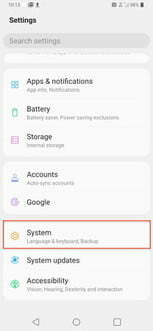
Passo 2:Impostazioni > Generali > Informazioni sul dispositivo > Stato

Imparentato
- Come scaricare la versione beta di watchOS 10 sul tuo Apple Watch
- Quanto costa Apple Music e come puoi ottenerlo gratuitamente?
- Come scaricare subito la versione beta di iOS 17 sul tuo iPhone
Passaggio 3:Impostazioni > Sistema > Informazioni sul telefono > Stato
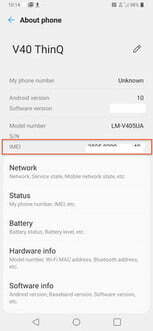
Passaggio 4:Impostazioni > Informazioni sul dispositivo > Stato
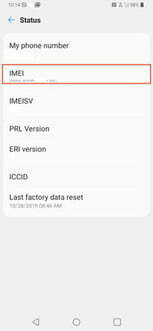
Passaggio 5: Da lì, annota il numero o fai uno screenshot.
Gli screenshot qui sopra sono stati derivati da un LG V40 ThinQ con Android 10.
Controlla l'IMEI su un iPhone
Puoi trovare questi numeri in diversi posti, incluso Impostazioni, sul dispositivo fisico, nel Finder o in iTunes e sulla confezione originale.
Passo 1: Vai a Impostazioni > Generali > Informazioni.


Passo 2: Scorri verso il basso per trovare la voce IMEI nell'elenco. Puoi anche toccare e tenere premuto il numero per copiarlo negli appunti e incollarlo da qualche altra parte, ad esempio in Note o in un testo. L'interfaccia è identica per iOS 13 e iOS 14.
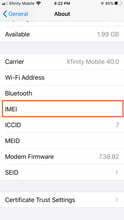
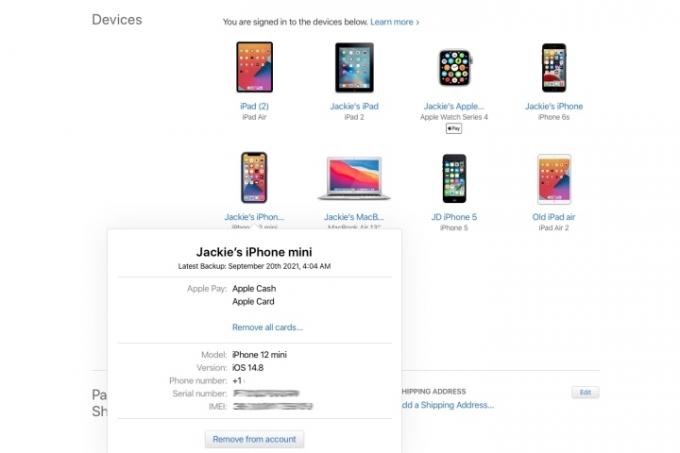
Trovare il numero IMEI del tuo iPhone tramite il tuo account Apple
Passo 1: Vai a appleid.apple.com.

Passo 2: Accedi con il tuo ID Apple.

Passaggio 3: Scorri verso il basso fino a Dispositivi sezione, quindi selezionare il dispositivo. Lì vedrai i numeri di serie e IMEI/MEID.

Passaggio 4: Se hai un dispositivo diverso con iOS 10.3 o versione successiva che ha effettuato l'accesso al tuo account (come un iPad), vai a Impostazioni > Il tuo nome.
Passaggio 5: Scorri per visualizzare tutti i dispositivi a cui è stato eseguito l'accesso con il tuo ID Apple e tocca il nome del dispositivo per visualizzare il numero seriale e IMEI/MEID.

Trova il numero di serie del tuo dispositivo nel Finder o in iTunes
Passo 1: Collega il tuo dispositivo al computer.
Passo 2: Su un Mac con MacOS Catalina 10.15 o successivo, avvia il Finder. Su un Mac con MacOS Mojave 10.14 o precedente o su un PC, apri iTunes. Ora trova il tuo dispositivo.
Passaggio 3: Clicca il Riepilogo scheda sotto il nome del telefono per visualizzare le informazioni. Potrebbe essere necessario scorrere due o tre clic per ottenere le informazioni che cerchi.
Passaggio 4: Clic Numero di telefono sotto il nome del dispositivo o il modello del dispositivo per trovare i numeri IMEI/MEID e ICCID.

Passaggio 5: Lo trovi anche nel Preferenze di Sistema > ID Apple > iPhone.
Altri modi per controllare il tuo IMEI
Alcuni dispositivi visualizzano il numero IMEI sul vassoio della SIM. Puoi visualizzare i numeri IMEI sul vassoio della SIM in ogni generazione di iPhone dal 6s all'iPhone 12, escluso SE (prima generazione). Alcuni telefoni Samsung Galaxy mostrano il numero IMEI sul retro della custodia, incorporato in minuscolo, quasi tipo traslucido: avrai bisogno di una lente d'ingrandimento per leggerlo, e anche in questo caso sarà difficile Vedere. I telefoni più vecchi con batterie rimovibili possono anche elencare l'IMEI sotto la batteria o sopra lo slot della SIM.

Controlla l'IMEI sulla scatola
Se il tuo iPhone O telefono Android è stato rubato e hai dimenticato di controllare e annotare il numero IMEI, è ancora possibile individuarlo. Se hai conservato la confezione in cui è arrivato il tuo telefono quando l'hai acquistato, sei fortunato perché di solito mostra il numero IMEI su un adesivo su uno dei suoi lati.
Controlla l'IMEI utilizzando un combinatore telefonico
Passo 1: Per ottenere il tuo numero IMEI, componi *#06#.
Passo 2: Dopo aver digitato quel codice nella tastiera del tuo telefono, otterrai un pop-up con il tuo numero IMEI e altre importanti informazioni sul telefono.
Passaggio 3: Potresti voler registrare tali informazioni utilizzando due metodi, come annotarle su un taccuino e salvarle come immagine o documento.
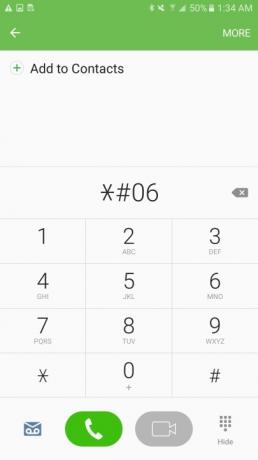

In passato, quest'ultimo metodo per controllare il tuo IMEI funzionava sulla maggior parte dei telefoni cellulari, sia iPhone che Android, ed è un metodo popolare che spesso compare in una ricerca. Sfortunatamente, i telefoni della generazione attuale non sembrano supportare questo metodo, quindi potrebbe essere obsoleto. In tre dei quattro telefoni testati, solo uno (un Samsung Galaxy S6 Edge Plus del 2016) ha dato il risultato atteso. Né gli iPhone, né l'LG V40 ThinQ che abbiamo testato hanno fornito il numero dopo aver composto il codice. Anche le istruzioni di Apple non includono questo metodo. Quindi, lo citiamo qui come manufatto storico e ultima risorsa.
Raccomandazioni della redazione
- Le migliori app di incontri nel 2023: le nostre 23 preferite
- Come scaricare subito la versione beta di iPadOS 17 sul tuo iPad
- Come sbarazzarsi dell'ID Apple di qualcun altro sul tuo iPhone
- L'ultimo iPhone SE di Apple può essere tuo per $ 149 oggi
- Come stampare dal tuo smartphone o tablet Android
Aggiorna il tuo stile di vitaDigital Trends aiuta i lettori a tenere d'occhio il frenetico mondo della tecnologia con tutte le ultime notizie, recensioni divertenti sui prodotti, editoriali penetranti e anticipazioni uniche.



